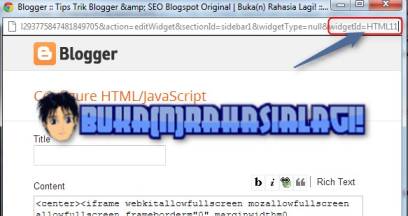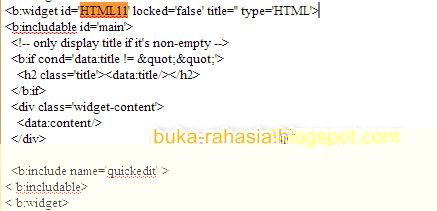Membuat Sitemap/peta situs Di Google Webmaster memiliki fungsi sebagai rujukan Search Engine untuk melakukan crawling halaman website/blog. Hal ini diterapkan di layanan raksasa mesin pencari Google Webmaster Tools dan Bing Webmaster Tools (terintegrasi dengan Site Explore Yahoo Webmaster Tools)dan lain sebagainya.
Senin, 30 Januari 2017
Jumat, 27 Januari 2017
Cara Menampilkan Widget Hanya di Homepage/Halaman Posting
Ketika melakukan setting desain blog, terkadang kita terkendala dengan banyaknya widget yang ditampilkan, sehingga widget tampak berdesakan dan halaman menjadi begitu panjang. Dalam kasus lain lagi, terkadang kita hanya ingin widget tertentu hanya muncul di halaman spesifik, baik homepage, halaman statis, maupun halaman posting saja. Dulu saya pernah berbicara mengenai bagaimana menyembunyikan sidebar Blogger di halaman tertentu, dengan menggunakan conditional tags dan CSS (display), dan jika yang diinginkan hanya untuk menyembunyikan satu atau beberapa widget, maka tentu kurang tepat jika diterapkan. So, dalam kesempatan ini, saya ingin berbagi mengenai bagamana menampilkan atau menyembunyikan salah satu atau beberapa widget dalam halaman tertentu, dan menampikannya pada jenis halaman lain.
Konsep Hack Menampilkan Widget Pada Halaman Tertentu
Cara ini sebenarnya masih sama dengan artikel yang sebelumnya sudah saya sebutkan, yaitu menggunakan conditional tags (b if), salah satu tag XML Blogger, untuk memberikan perintah agar suatu elemen ditampilkan pada bagian/halaman tertentu saja dan menyembunyikannya pada bagian/halaman lain. Conditional (if) juga dikenal penggunaanya pada PHP, dan juga dikenal dalam bahasa Inggris (if clause, conditional sentence) hehehehe..... Bedanya dengan cara sebelumnya, cara yang saya tawarkan ini tidak akan menggunakan CSS, melainkan menggunakan conditional tags langsung pada elemen yang hendak diberikan perintah, yang dalam hal ini adalah elemen-elemen widget.
Langkah-langkah Menampilkan Widget Pada Halaman Tertentu
1. Mencari ID Widget
Sebelum memberikan conditional tags, anda harus mengetahui ID widget yang hendak ditampilkan pada halaman tertentu. Cara mencarinya sangat mudah:
a. Ada dua cara untuk mengakses editor widget (sebenarnya ada 3, yaitu melalui edit HTML, tapi cara ini akan lebih rumit:
- Jika anda dalam kondisi login Blogger, anda dapat langsung mengakses "quickedit" langsung dari halaman blog, quickedit adalah tool untuk mengedit widget secara langsung, letaknya biasanya adalah di bagian pojok kanan bawah widget, berupa ikon obeng dan kunci (screwdriver and wrench). Klik icon pada widget yang diinginkan dan akan muncul pop-up window dimana anda dapat mengedit konten widget.
- Atau akses editor widget melalui halaman "Layout", lalu klik link "edit" di salah satu bagian widget. Kemudian akan muncul pop-up window.
b. Lihat di bagian URL/address di browser pada halaman pop up window tersebut. Letak ID widget berada di bagian akhir URL (geser URL ke kanan). Perhatikan contoh gambar berikut:
d. Simpan Id Widget tersebut, misalnya dari contoh di atas, Id widget yang hendak saya edit adalah "HTML11".
2. Memberikan Conditional Tags Pada Elemen Widget
Untuk menampilkan widget di halaman tertentu, anda harus menambahkan conditional tags (b if cond) pada elemen widget yang diinginkan. Berikut langkah menambahkannya sesuai dengan contoh widget yang sudah disampaikan di atas:
a. Masuk ke halaman template (Dashboard > Template)
b. Klik "Edit HTML" > Proceed.
c. Jangan lupa klik/centang "Expand Widget Templates" untuk menampilkan seluruh elemen widget di dalam editor.
d. Tekan CTRL+F, masukkan ID widget yang diinginkan yang sebelumnya telah dicari dan dipersiapkan. Dalam contoh ini saya akan menggunakan id widget "HTML11" sebagai contoh dan berikut kurang lebihnya elemen widget sobat:
e. Kemudian tambahkan conditional tag setelah <b:includable id='main'> dan tag penutupnya sebelum </b:includable>. Berikut conditional tags berdasarkan jenis halaman dan cara menambahkannya, perhatikan tag berwarna merah dan itulah yang harus ditambahkan:
Cara Menampilkan Widget Hanya di Halaman Utama/Indeks (Homepage)
<b:widget id='HTML11' locked='false' title='' type='HTML'><b:includable id='main'>
<b:if cond='data:blog.url == data:blog.homepageUrl'>
<!-- only display title if it's non-empty -->
<b:if cond='data:title != ""'>
<h2 class='title'><data:title/></h2>
</b:if>
<div class='widget-content'>
<data:content/>
</div>
<b:include name='quickedit'/>
</b:if>
</b:includable>
</b:widget>
Cara Menampilkan Widget Hanya di Halaman Posting
<b:widget id='HTML11' locked='false' title='' type='HTML'>
<b:includable id='main'>
<b:if cond='data:blog.pageType == "item"'>
<!-- only display title if it's non-empty -->
<b:if cond='data:title != ""'>
<h2 class='title'><data:title/></h2>
</b:if>
<div class='widget-content'>
<data:content/>
</div>
<b:include name='quickedit'/>
</b:if>
</b:includable>
</b:widget>
Cara Menampilkan Widget Hanya di Halaman Statis
<b:widget id='HTML11' locked='false' title='' type='HTML'>
<b:includable id='main'>
<b:if cond='data:blog.pageType != "static_page"'>
<!-- only display title if it's non-empty -->
<b:if cond='data:title != ""'>
<h2 class='title'><data:title/></h2>
</b:if>
<div class='widget-content'>
<data:content/>
</div>
<b:include name='quickedit'/>
</b:if>
</b:includable>
</b:widget>
Cara Menampilkan Widget Hanya di Halaman Arsip (Archive)
<b:includable id='main'>
<b:if cond='data:blog.pageType == "archive"'>
<!-- only display title if it's non-empty -->
<b:if cond='data:title != ""'>
<h2 class='title'><data:title/></h2>
</b:if>
<div class='widget-content'>
<data:content/>
</div>
<b:include name='quickedit'/>
</b:if>
</b:includable>
</b:widget>
Cara Menampilkan Widget Hanya di Salah Satu Halaman (Berdasarkan URL)
<b:widget id='HTML11' locked='false' title='' type='HTML'>
<b:includable id='main'>
<b:if cond='data:blog.url == "Ganti dengan URL Halaman di sini"'>
<!-- only display title if it's non-empty -->
<b:if cond='data:title != ""'>
<h2 class='title'><data:title/></h2>
</b:if>
<div class='widget-content'>
<data:content/>
</div>
<b:include name='quickedit'/>
</b:if>
</b:includable>
</b:widget>
f. Setelah conditional tags ditambahkan, save template.
Jika ingin melakukan hal yang sama pada beberapa widget, anda harus melakukan dan mengulang cara yang sama seperti di atas: cari ID widget, cari elemen widget sesuai ID di edit HTML, dan masukkan conditional tags berdasarkan jenis halaman ke dalam elemen widget. Save and Done.
Semoga bermanfaat and have a nice Blogging.Sumber : http://buka-rahasia.blogspot.co.id/2012/10/menampilkan-widget-hanya-di-homepage-dan-halaman-posting.html
Cara menambah kolom gadget dibawah header
Apa kabar teman-teman blogger semua, pada siang hari yang mendung ini saya akan memberikan tutorial bagaimana cara menambahkan kolom dibawah header blog. Jika menurut temen-temen menambah kolom di bawah header membuat blog kita kelihatan ramai, ya pasang aja di bawah postingan atau di atas footer. Baik, langsung saja pada inti permasalahannya.
Menambahkan 1 Kolom dibawah Header
Pada umunnya kolom di bawah header di gunakan untuk memasang gambar, navbar, teks, atau teman ingin memasang foto-foto temen yang paling narsis heeeee. Langkah - langkah yang perlu sobat perhatikan adalah :
1. Login bloger teman.
2. Klik tata letak atau layout.
3. Pilih Edit HTML.
4. Sebelum memulai pengeditan alangkah baiknya temen sekalian membackup datanya terlebih dahulu, caranya pilih Download Template Lengkap.
5. Cari kode ]]></b:skin> ,agar lebih mudah anda bisa menekan Ctrl + F, kemudian paste kode tersebut di sebelah tulisan Find.
6. Paste copy berikutdan paste diatas kode ]]></b:skin>#satu_kolom{7. Copy kode berikut ini
margin:10px 0;
padding:1%;
width:98%;
}
<div id="satu_kolom">8. Paste di bawah kode ini
<b:section class='header' id='satukolomajah' preferred='yes'/>
</div>
<div id='header-wrapper'>9. Simpan template
<b:section class='header' id='header' maxwidget="1" showaddelement="no"><b:widget id='Header1' locked='true' title='test (Header)' type='Header'/></b:section>
</div>
10. Lihat perubahannya pada tata letak.
Menambah 2 Kolom Dibawah Header
Sebelumnya saya sudah pernah menjelaskan bagaimana caranya menambah widget di bawah kolom header, kali ini saya akan menerangkan sedikit tentang bagaimana caranya menambah 2 kolom widget dibawah header..
1. Login bloger teman.
2. Klik tata letak atau layout.
3. Pilih Edit HTML.
4. Sebelum memulai pengeditan alahkah baiknya temen sekalian membackup datanya terlebih dahulu, caranya pilih Download Template Lengkap.
5. Centang
6. Cari kode ]]></b:skin>,agar lebih mudah anda bisa menekan Ctrl + F, kemudian paste kode tersebut di sebelah tulisan Find.
7. Paste kode berikut di atas kode ]]></b:skin>;
#dua-kolom-dibawah-header {8. Copy kode berikut ini
clear:both;
}
.dua-kolom {
}
</div>9. Paste di atas kode ini <div id='main-wrapper'>
<div id='dua-kolom-dibawah-header'><div id='kolom1' style='width: 50%; float: left; margin:0; text-align: left;'><b:section class='dua-kolom' id='kolom1' preferred='yes' style='float:left;'/></div><div id='kolom2' style='width: 50%; float: right; margin:0; text-align: left;'><b:section class='dua-kolom' id='kolom2' preferred='yes' style='float:right;'/></div><div style='clear:both;'/>
</div>
10. Simpan tempalte.
11. Lihat perubahannya pada tata letak.
Menambah 3 Kolom Dibawah Header
1. Login bloger teman.
2. Klik tata letak atau layout.
3. Pilih Edit HTML.
4. Sebelum memulai pengeditan alahkah baiknya temen sekalian membackup datanya terlebih dahulu, caranya pilih Download Template Lengkap.
5. Centang
6. Cari kode ]]></b:skin>,agar lebih mudah anda bisa menekan Ctrl + F, kemudian paste kode tersebut di sebelah tulisan Find.
7. Paste kode berikut di atas kode ]]></b:skin>#tiga-kolom-dibawah-header {8. Copy kode berikut
clear:both;
}
.tiga-kolom {
}
<div id='tiga-kolom-dibawah-header'>
<div id='kolom1' style='width: 35%; float: left; margin:0; text-align: left;'><b:section class='tiga-kolom' id='kolom1' preferred='yes' style='float:left;'/></div><div id='kolom2' style='width: 35%; float: center; margin:0; text-align: left;'><b:section class='tiga-kolom' id='kolom2' preferred='yes' style='float:center;'/></div><div id='kolom3' style='width: 30%; float: right; margin:0; text-align: left;'><b:section class='tiga-kolom' id='kolom3' preferred='yes' style='float:right;'/></div><div style='clear:both;'/>
</div>
Catatan
Jika sobat awalnya mengikuti dari membuat 2 kolom di bawah header, (sekali lagi hanya bagi yang mengikuti dari cara membuat 2 kolom di bawah header) sobat hanya tinggal mengganti kode berikut :
</div>
<div id='dua-kolom-dibawah-header'>
<div id='kolom1' style='width: 50%; float: left; margin:0; text-align: left;'>
<b:section class='dua-kolom' id='kolom1' preferred='yes' style='float:left;'/>
</div>
<div id='kolom2' style='width: 50%; float: right; margin:0; text-align: left;'>
<b:section class='dua-kolom' id='kolom2' preferred='yes' style='float:right;'/>
</div>
<div style='clear:both;'/>
</div>
</div>
<div id='dua-kolom-dibawah-header'>
<div id='kolom1' style='width: 35%; float: left; margin:0; text-align: left;'>
<b:section class='dua-kolom' id='kolom1' preferred='yes' style='float:left;'/>
</div>
<div id='kolom2' style='width: 35%; float: right; margin:0; text-align: left;'>
<b:section class='dua-kolom' id='kolom2' preferred='yes' style='float:center;'/>
</div>
<div id='kolom3' style='width: 30%; float: right; margin:0; text-align: left;'>
<b:section class='dua-kolom' id='kolom3' preferred='yes' style='float:right;'/>
</div>
<div style='clear:both;'/>
</div>
10. Simpan tempalte.
11. Lihat perubahannya pada tata letak.
Itu tadi sedikit tutorialnya, bagi temen-temen yang punya cara yang lebih bagus, saya mau kok dikasih tahu. Semoga bermanfaat
Sumber : http://www.maskolis.com/2011/03/menambah-kolom-dibawah-header-blogspot.html
Selasa, 24 Januari 2017
Cara Membuat Daftar Isi Otomatis di Blogger
Jika biasanya JalanTikus memberikan tips dan trik seputar Android, kali ini JalanTikus suguhkan kepada kamu tutorial koding. Bukan tutorial koding pro, tapi hanya berupa koding dasar untuk membuat kamu sedikit paham tentang bahasa pemrograman.
Sebagai awal, JalanTikus akan berikan kamu tutorial untuk membuat daftar isi secara otomatis di blogger. Tips ini tentu akan sangat bermanfaat bagi kamu yang gemar menulis di blog. Simak penjelasan selengkapnya!
Jangan hanya sekadar membuat tulisan di blog, kamu juga harus membuat daftar isi untuk setiap tulisan yuang kamu buat. Seperti halnya buku, daftar isi pada blog akan memudahkan pengunjung blog untuk menjelajahi konten yang ada. Daftar isi juga bermanfaat untuk mengoptimalkan mesin pencarian (SEO). Tak lupa, daftar isi pada blog akan membantu membuat link internal antar-postingan untuk menaikkan page rank postingan kamu.
Cara Membuat Daftar Isi Otomatis di Blog
Tertarik dengan segala manfaat daftar isi di blog? Jika iya, berikut cara membuat daftar isi di blog secara otomatis sesuai label dan tanggal postinganmu:
- Pada halaman awal Blogspot, pada blog milikmu, pilih Pages.
- Selanjutnya pilih menu New Pages.
- Pada halaman baru tadi, silakan buat Title "Daftar Isi". Lalu silakan kamu copy dan paste kode berikut:
- <style>
- p.labels a{color: #242424; text-transform: uppercase;font-size: 15px;}
- a.post-titles {color: #0000FF;}
- ol li{list-style-type:decimal;line-height:25px;}
- </style>
- <script type="text/javascript" src="http://yourjavascript.com/7366511402/simplesitemap.js"></script>
- <script src="http://contohblognih.blogspot.com/feeds/posts/default?max-results=9999&alt=json-in-script&callback=bloggersitemap"></script>
Silakan ganti bagian http://contohblognih.blogspot.com dengan alamat blog kamu. Lalu paste ke Page baru yang kamu buat tadi.
Selesai? Belum. Selanjutnya kamu harus menghubungkan Page yang kamu buat tadi ke menu Navigasi di blog kamu. Caranya dengan masuk menu Layout, lalu buat menu baru dengan nama Daftar Isi. Isi link-nya dengan alamat Page baru yang kamu buat tadi. Kemudian Save Template.
Mudah kan cara membuat daftar isi secara otomatis di blog ini? Dengan cara ini diharapkan page rank setiap postingan kamu bisa meningkat dengan mudah dan bisa membantu pengunjung untuk lebih mudah berselancar di blog milikmu. Selamat mencoba!